구글 애드센스 수익 손실 위험 해결
안녕하세요.
블로그로 수익을 내고 계시는 분들 많으실텐데요.
티스토리는 구글 애드센스로 주로 수익을 내는 구조입니다.
저 또한 구글 애드센스 승인을 받아 사용중인데요.
승인되고 나서 승인되었구나 하고 말았더니
어느날 구글 애드센스에 들어가니 수익 손실 위험이라며 빨간색으로 노출되고 있는것이 아니겠어요??
순간 아 또 뭐가 잘못된건가 다시 승인을 받아야하나
나는 분명 메일로 축하한다고 승인 되었다고 받았는데;;
머릿속으로 이것저것 생각하다가 인터넷을 검색하니 설정만 해주면 되더라고요?
그래서 바로 설정을 완료 했어요.
그래서 오늘은 구글 애드센스 수익 손실 위험 해결하는 방법에 대해 알아보겠습니다.
겁먹지 마시고 보고 따라만 하시면 해결됩니다!
구글 애드센스 로그인
Google AdSense - ウェブサイトを収益化
Google AdSense を使用してウェブサイトを収益化しましょう。広告のサイズは自動的に最適化され、表示とクリックが促進されます。
www.google.com
구글 애드센스 바로가기를 누르시거나, 구글에서 애드센스 검색 후 로그인 합니다.
ads.txt 파일을 루트 수준 도메인 업로드 하는 방법

구글 애드센스에 로그인 하니 수익 손실 위험이라며 빨간색 느낌표로 노출되고 있습니다.
우측 자세히 알아보기 클릭하셔도 되고,
Ads.txt 가이드 - Google 애드센스 고객센터
공식 디지털 판매자 또는 ads.txt는 승인받은 것으로 확인된 판매자(예: 애드센스)를 통해서만 디지털 광고 인벤토리가 판매될 수 있게 해주는 IAB Tech Lab 솔루션입니다. ads.txt 파일을 직접 만들면
support.google.com
본 포스팅 보고 그대로 따라하셔도 됩니다.
빨간색 네모 박스 다운로드를 눌러줍니다.
그럼 메모장처럼 다운되는 파일이 하나 있을겁니다. 다운로드 해주시면 됩니다.
해당 파일은 ads.txt 파일입니다.
루트 도메인이란 abc.com 과 같이 기본 주소 외 앞뒤에 어떠한 문자도 포함하지 않은 도메인 주소를 말합니다.
티스토리에 파일 업로드하는 방법

티스토리 로그인 후 꾸미기 < 스킨편집을 눌러줍니다.

스킨편집을 누르면 우측에 html 편집이 있습니다.
클릭해줍니다.

html / css / 파일업로드 카테고리가 있는데
파일 업로드를 클릭 합니다.
클릭과 함께 여러 파일이 나올텐데 건들지 마시고
하단의 +추가를 눌러줍니다.
추가를 누르게 되면 파일을 업로드 하는 창이 뜨면
아까 다운로드 받았던 ads.txt 파일을 업로드 해줍니다.

만약 구글애드센스 연동이 안되어 있다면
티스토리 카테고리 수익을 눌러 애드센스 연동을 눌러줍니다.
이미 저는 연동이 되어 있어서 해당 순서는 패스하겠습니다.
최종 확인하기

파일이 업로드가 잘 되었는지 확인하기 위해서는
웹 브라우저 주소 창에 https://example.com/ads.txt 을 입력해줍니다.
여기서 example는 여러분의 도메인 주소를 뜻합니다.
민액 파일 업로드에 성공했다면 위 사진과 같이 google.com,pub- 라고 노출이 됩니다.
마지막으로 변경사항이 반영되기까지 며칠이 걸릴 수 있다고 하니 기다리시면 해결이 되실겁니다.
제발 이게 구글 애드센스 설정 마지막이였으면 하네요!!!
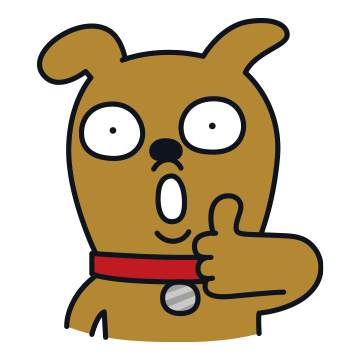
'Tip' 카테고리의 다른 글
| 크리스마스 케이크 사전예약 총 정리 (0) | 2022.12.12 |
|---|---|
| 카카오톡 오픈채팅방 강퇴 내보내기 해제하는 방법 (0) | 2022.12.08 |
| 가비아 도메인 구매 티스토리 연동 하는 방법 (0) | 2022.12.01 |
| 누리호 발사 성공 기념 주화 구매하는 방법 및 구매처 총정리 (0) | 2022.11.22 |
| 2022 카타르 월드컵 대한민국 축구 일정 및 선수 명단 정리 (0) | 2022.11.21 |




